Новый ноутбук быстро разряжается что делать
Обновлено: 05.07.2024
Новый ноутбук с энергоэффективный процессором способен проработать в автономном режиме до 15 часов. При просмотре видео – 12 часов. Есть и более продвинутые устройства, но большинство работает еще меньше. Во время активной работы с за ноутбуком даже 6 часов без подзарядки – уже хороший показатель. Если же ваше устройство не выдерживает и 3 часов, скорее всего с ним не все в порядке. Конечно, более объективно следует сравнивать при изучении эталонного значения для данного ноутбука (есть в обзорах или описании производителя). Если в режиме автономного использования устройство не протягивает и половины заявленного времени, нужно разбираться, почему ноутбук быстро разряжается.
Причины быстрой разрядки ноутбука и способы их устранения
Есть масса очевидных и не совсем причин, которые увеличивают расход заряда, как следствие – снижается время работы от аккумулятора. Сюда относится неправильная настройка системы, работа программ, периферия и т. п. Нужно понимать, что производители и обзорщики измеряют время работы в определенных условиях, самых экономных. То есть у них ноутбук работает на минимальной яркости, грузит видео с памяти ПК (реже с Wi-Fi). Если же включить яркость на максимум, подключиться к 4G, выкрутить громкость на максимум, надеть геймерскую периферию с подсветкой, то автономность с условных 10 часов упадет до 5 часов. Однако улучшить ситуацию можно, мы поможем найти баланс между производительностью, комфортом и автономностью.
Фоновые программы
От чего следует отказаться:
- торрентов, если это возможно;
- программ, оптимизирующих работу компьютера, их польза в целом довольно спорная;
- антивируса (при условии, что интернетом не пользуетесь);
- обновлений в фоновом режиме;
- записи DVD-дисков;
- лишних браузеров и вкладок в них;
- любых других программ, которые что-то делают в фоне и это не очень-то нужно в конкретный момент времени.
Еще один вариант – открыть «Диспетчер задач» (Ctrl + Shift + Esc) и посмотреть, какие программы сейчас потребляют много ЦП, ГПУ, ОЗУ.
Перегрев ноутбука
Если ноутбуку приходится работать в условиях перегрева, расход аккумулятора будет чрезмерно быстрым. Во-первых, нагрев обычно свидетельствует о высокой нагрузке, которая сама по себе является противоположностью максимальной автономности. Во-вторых, компьютеру приходится включать кулер чаще или сильнее, чем должно. Решением проблемы является очистка от пыли, возможно, дополнительно потребуется купить и охлаждающую подставку.
Нет или неподходящие драйвера электропитания
Ноутбук работает в режиме максимальной производительности
В Windows 10 для уже есть специальный режим, который создан для экономии энергии. При работе от сети лучше выбирать «Максимальную производительность», многие эту схему и не меняют даже после отключения от розетки. На самом деле в режиме «Экономия энергии» можно использовать ноутбук намного дольше без доступа к электросети. Найти данный параметр можно в разделе «Панели управления» под названием «Электропитание».
Активны все беспроводные связи
Самый большой потребитель энергии – мобильный интернет. Он постоянно ловит сигнал, что тратит слишком много заряда. В работе от аккумулятора максимум, на что вы должны рассчитывать – Wi-Fi. Этот вариант подключения более экономичен. В идеале лучше совсем отказаться от сетей, но все зависит от условия эксплуатации. Также не забывайте выключать GPS, Bluetooth. Без них можно обойтись некоторое время.
Подключена лишняя периферия
Да, наушники, внешняя клавиатура, беспроводная мышка – это удобно. Вот только не очень экономично с вашей стороны. Это в первую очередь касается геймерской периферии, которая вся мигает, светится и в целом при ее разработке энергоэффективность стоит на последнем месте. Временно можно пользоваться тачпадом, клавиатурой ноутбука. Либо хотя бы взять аксессуар попроще: вместо Bluetooth-мыши – обычную проводную, на место светящихся наушников поставить простые. Опять же, это если вам нужно увеличить автономность до максимума.
Износ батареи
Сам по себе аккумулятор – один из самых «скоропортящихся» компонентов ноутбука. Особенно при неправильной эксплуатации. Например, многие используют китайские зарядные, которые еще и отходят постоянно. Это верный путь к выходу из строя аккумулятора за полгода-год. Полный разряд батареи тоже вызывает преждевременное ухудшение работы аккумулятора. Узнать текущее состояние (оценочное) можно с помощью фирменного средства Windows, но будет лучше использовать программы. Одна из самых популярных AIDA64. Там покажется процент износа батареи. Это уже позволит сделать вывод – вы расходуете слишком много заряда или оборудование действительно уже не в лучшей форме.
Вопрос от пользователя
Здравствуйте.
У меня ноутбук раньше держал заряд около 4-5 часов, а сейчас очень быстро разряжается (не больше одного часа). Пора менять аккумуляторную батарею, или можно что-то сделать еще?
Ноутбук, вроде бы еще новый, не прошло и одного года (в магазине говорят, что гарантия на аккумулятор не распространяется. ).
Александр. Москва.
Вообще, время автономной работы ноутбука (да и любого другого устройства) зависит, главным образом, от двух факторов:
- от состояния аккумуляторной батареи (от ее изначальной мощности и степени износа). Причем, не так важно сколько по времени она проработала (год или три), важно — то, насколько она физически изношена, какие токи на выходе и в каком интервале времени она их обеспечивает;
- от нагрузки на устройство: чем более ресурсоемкие программы вы будете запускать на ноутбуке, тем быстрее сядет батарея (сюда же можно отнести и настройки электропитания в Windows).

За счет чего можно увеличить время работы ноутбука от аккумулятора
Оцениваем аккумуляторную батарею, ее степень износа
В AIDA 64 для просмотра сведений об аккумуляторе, необходимо открыть вкладку "Компьютер/Электропитание" . Далее обратите внимание на следующие параметры:

AIDA 64 - смотрим степень изношенности батареи
Оцениваем какие приложения больше всего расходуют заряд
Если у вас установлена ОС Windows 10/11 — то вторым шагом, который я обязательно рекомендую сделать — это зайти в параметры ОС и посмотреть, какие приложения больше всего расходуют заряд аккумулятора.
- в Windows 10 откройте: ПУСК/Параметры/система/батарея
- в Windows 11 откройте: ПУСК/Параметры/система/Завершение работы и батарея
Настройки Windows 10 - Батарея и экономия заряда

Параметры — батарея — Windows 11
Далее вы увидите список приложений и напротив каждого — число в процентах.
Обратите внимание, в первую очередь, на самый верх списка, возможно какие-то приложения вам не нужны?
Всё, что ненужно — удалите, или отключите, чтобы эти программы не запускались.

Какие приложения больше всего расходуют аккумулятор
Автоматически включать экономию заряда батареи / Windows 10
Обратите внимание на видеодрайвера, на спец. центры и приложения от производителя ноутбука
В современных видеодрайверах есть специальные режимы экономии заряда батареи. Т.к. режим работы экрана, его яркость и пр. параметры существенно оказывают влияние на время автономной работы, рекомендую настройку начать именно с них.

Настройки графики Intel
В настройках видеодрайвера (в моем примере — это Intel HD графика, наиболее популярная в настоящее время), откройте раздел электропитания и выберите наиболее экономичный режим работы.
Как правило, всегда есть несколько режимов:
- для максимально-долгой автономной работы (что нас и интересует);
- сбалансированный (средний);
- макс. производительность.
Настройки электропитания в Intel HD
Например, часто в них есть "умное питание" , позволяющее отрегулировать режим работы устройства от батареи. Такие "штуки" можно найти на ноутбуках Lenovo, Asus (и у др. производителей).
См. скрин ниже — на многих ноутбуках от Lenovo есть специальное ПО Energy Management: оно позволяет задействовать ресурс сбережения заряда, или включить макс. быстродействие.
Lenovo - умное управление питанием
Питание - ноутбук LENOVO
Еще один пример: приложение MyAsus — позволяет двумя кликами мышки настроить производительность и энергосбережение. В моем случае предпочтение отдано энергосбережению!

MyAsus — тихий режим
В общем, посыл этого подраздела статьи : проверьте драйвера на официальном сайте вашего ноутбука.
Возможно, что у вас также есть такой специальный центр, который за вас оптимизирует и продлит автономное время работы ноутбука до максимума.
Настраиваем электропитание: яркость изображения, авто-отключение дисплея, мощность ЦП
Довольно-таки много заряда батареи расходуется на экран, и чем он ярче — тем больше!
Никому не рекомендую читать длинный текст и напрягать глаза на еле тусклом экране, однако, замечу:


Управление питанием процессора
Обращаем внимание на адаптеры Wi-Fi, Bluetooth, и пр.
Хотелось бы отметить, что различные адаптеры, как, например, Wi-Fi или Bluetooth способны расходовать до 10-15% заряда батареи, даже если вы ими не пользуетесь! Т.е. вам не нужен Wi-Fi, вы не подключались к сети, а заряд батареи был съеден.
Самый простой способ выключить всё ненужное — это воспользоваться специальными функциональными кнопками на клавиатуре.
Правда, сделать так можно далеко не на каждом ноутбуке, поэтому рекомендую открыть вкладку сетевые подключения, и часть из адаптеров выключить вручную (которые не нужны).
Чтобы открыть сетевые подключения , нужно:
- нажать сочетание кнопок Win+R
- ввести в окно "Выполнить" команду ncpa.cpl
- нажать Enter

Отключаем ненужные адаптеры

Windows 10 -включить Bluetooth
Работа дисководов CD/DVD и дисков HDD, SSD
Если вы хотите увеличить время автономной работы, посоветую не использовать при работе от батареи CD/DVD привод. Он достаточно существенно "кушает" энергию.
Кстати, вместо CD/DVD привода сейчас многие покупают специальный "карман" и устанавливают SSD диск.

Универсальный переходник для установки второго диска в ноутбук вместо привода компакт дисков (2nd HDD Caddy 12.7 мм 2.5 SATA 3.0)
Рекомендация по приложениям
Для продления времени работы устройства от батареи, рекомендую не запускать различные игры, тяжелые редакторы и пр. ресурсоемкие программы без особой на то необходимости.
Кроме этого, не лишним будет открыть диспетчер задач (сочетание кнопок Ctrl+Shift+Esc ) и посмотреть, какие приложения нагружают систему. Все приложения, которые не нужны в текущем сеансе — смело закрываем.

Все ненужные приложения - закрываем || Диспетчер задач Windows 10
Тоже самое относится и к автозагрузке Windows . Все программы, которые вам не нужны при каждом включении ноутбука — удалите из автозагрузки.

То же самое относится и к автозагрузке Windows
Оптимизация ОС Windows
Ну и не лишним будет провести оптимизацию Windows: удалить всякий мусор, отключить ненужные функции, выбрать попроще тему (где меньше графических элементов).
Т.к. описание всех этих действий потребует еще одной большой статьи, рекомендую ознакомиться с моей одной предыдущей инструкцией по этой проблематике (ссылка ниже) .
Конечно, можно еще "поковыряться" в хитрых настройках ОС, но как правило, за счет этого не удается существенно продлить автономную работу. Поэтому на этом не останавливаюсь.
Чаще всего быстро разряжается батарея на ноутбуке, если она уже проработала не меньше года, в этом случае потеря емкости связана с естественным износом. Однако с подобной проблемой сталкиваются и владельцы новых устройств. Почти все современные ноутбуки комплектуются литий-ионными аккумуляторами, к использованию которых предъявляются особые требования. При правильной эксплуатации новая батарея будет хорошо держать заряд и надолго сохранит большую емкость.
Причины быстрой разрядки новой батареи

Самая распространенная причина быстрой разрядки нового аккумулятора – его недостаточная тренированность. Сразу после покупки батарею нужно полностью зарядить. Для этого устройство подключается к сети, но запускать операционную систему не нужно. Полностью батарея зарядится, когда погаснет индикатор, обычно на это уходит около четырех часов.
После окончания зарядки ноутбук нужно отключить от сети и запустить. Ему необходимо дать полностью разрядиться до выключения, а затем снова подключить к сети и полностью зарядить. Таким образом проводится еще несколько циклов, обеспечивающих аккумулятору тренировку, чтобы он как можно дольше удерживал заряд. Как правило, этой процедуры достаточно, чтобы решить проблему с быстрой разрядкой, в дальнейшем нельзя допускать полного разряда, чтобы емкость не уменьшилась.
- Установлено большое количество неиспользуемых приложений с автозагрузкой. Все они дают дополнительную нагрузку системе, что приводит к ускоренной разрядке аккумулятора. Необходимо почистить список загрузки от лишних программ, а также стараться не запускать одновременно несколько ресурсоемких приложений.
- На ноутбуке присутствуют вирусы. Аналогичным образом они загружают и тормозят систему, что приводит к быстрому разряду батареи. Проведите чистку антивирусом, чтобы увеличить срок автономной работы.
- В кулере ноутбука скопилась пыль. Такая проблема наблюдается уже через несколько месяцев после покупки: пыль, шерсть домашних животных и всевозможный мелкий мусор затрудняют работу кулера. и система повышает его мощность. В результате заряд расходуется быстрее.
- Не выставлен экономичный режим. Специальные настройки позволяют значительно сократить энергозатраты: для экономии можно уменьшить яркость монитора, настроить переход в спящий режим и время отключения монитора при ожидании.
Все это позволяет значительно увеличить время автономной работы и решить проблему. Со временем емкость батареи питания начнет уменьшаться из-за естественного износа, срок работы качественного аккумулятора достигает 3-5 лет в зависимости от условий эксплуатации.
Как продлить срок жизни батареи?

Замена батареи всегда связана с большими расходами, к тому же, найти подходящий аккумулятор на старые ноутбуки трудно. Простые правила позволяют продлить срок ее использования. Нельзя допускать, чтобы батарея ноутбука полностью разрядилась – это уменьшает емкость и ускоряет износ. Нельзя использовать ноутбук при минусовых температурах и запускать его сразу после внесения в комнату с мороза. Батарею нежелательно разряжать полностью, заряд должен сохраняться на уровне 10-20%.
Если емкость батареи сократилась наполовину, ее нужно менять. В нашем магазине представлен широкий выбор аккумуляторов от известных производителей, вы легко подберете оригинальную или совместимую модель для любого ноутбука. Все варианты предлагаются по доступным ценам, выберите подходящее решение.

Неисправность источника питания
Если во внимание брать структуру батареи, то каждая из них имеет ограниченный ресурс и рассчитывается на определенное количество заряда. В случае, если пользователь начинает неправильно эксплуатировать батарею, не полностью ее заряжая или производят зарядку уже заполненного аккумулятора, это приводит к снижению эффективного применения. Главной рекомендацией в данном случае будет то, что необходимо полностью разряжать батарею и обязательно ее заряжать до максимума. Такой цикл благоприятно скажется на функциональной составляющей устройства.

Кстати, каждый пользователь может без проблем проверить степень изношенности батареи. Специально для такого случая имеется универсальная команда powercfg energy. А чтобы правильно использовать такую команду, достаточно ориентироваться на следующее:
- Для начала необходимо полностью зарядить батарею ноутбука.
- Нажать на пункт «Пуск» и найти функцию «Выполнить». В дальнейшем в ней нужно будет ввести команду cmd.
- Откроется окно, где можно вводить команды. Именно здесь нужно будет ввести powercfg energy.
- Выполнение может занять несколько минут, так что придется подождать.
- После окончания анализа будет сформирован специальный документ, который достаточно будет скопировать и открыть при помощи любой стандартной программы.
Если все будет сделано правильно, то документ откроется и позволит получить максимум информации об аккумуляторе. К примеру, наиболее значимыми являются две последние строчки, первая из которых показывает емкость батареи, которая была максимальная после выпуска данной продукции. А вторая строчка показывает уже реальный расчет.
Благодаря этим значениям можно рассчитать степень изношенности аккумулятора. Для этого необходимо произвести простейший математический расчет: от начального показателя нужно отнять реальный, а затем разделить полученный результат вновь на базовый показатель. К примеру, изначальный показатель имеет значение 50 000, а реальный 20 000. Формула будет выглядеть так: (50 000-20 000)/50 000= 0,6 (60%).
Такой большой показатель изношенности говорит о том, что аккумулятор уже не такой новый и для него требуется замена. Ведь именно из-за него ноутбук быстро разряжается. А если степень изношенности будет варьироваться от 10% до 20%, то в таком случая быстрая разрядка кроется в другой причине.
Что делать, если батарея на ноутбуке быстро разряжается
Многие пользователи знакомы с неприятным ощущением и пониманием того, что теперь нет возможности долго работать на ноутбуке в автономном режиме. Всему причиной сбой в аккумуляторе, который мешает нормальной работоспособности устройства. Именно неисправность батареи не позволит полностью наслаждаться всем функционалом устройства.
Не стоит думать, что причина отсутствия нормальной работоспособности может быть одной. На самом деле их может быть довольно много и нужно знать о каждой из них. Поэтому далее будут рассмотрены основные причины, которые могут препятствовать нормальной работе ноутбука.
Механические причины

Наиболее распространенными проблемами того, что ноутбук быстро разряжается является механическое воздействие на аккумулятор. К примеру, основной причиной может быть то, что батарея имеет не лучшее контактное соединение с ноутбуком. Порой неправильная работа кулера может стать причиной того, что батарея постоянно находится в состоянии сбоя. Но наиболее распространенной проблемой является изношенность аккумулятора, о которой говорилось вначале данного материала.
Проблемы с ПО
Не секрет, что причиной того, что ноутбук быстро разряжается является неправильная работа программного обеспечения. Возможно, неправильно работает операционная система, была атака вирусов или даже слетели драйвера. В таком случае нужно будет внимательно изучить такую проблему и постараться решить ее. Но как именно все это сделать, об этом можно будет узнать немного позже в данном материале.
Проблема с драйверами

А первым делом следует посмотреть на драйвера, которые довольно часто являются основной причиной программного сбоя и основанием для неправильно работающего автономного режима. Драйвер по своей сути является важнейшим программным элементом, который обязательно должен находиться в нормальном состоянии и обновлен до актуальной версии.
Но так бывает, что драйвера часто дают сбой и «слетают». В результате чего начинается неправильное функционирование ноутбука, которое еще охватывает и кулер. Обычно причиной такого сбоя является неудачная установка операционной системы. Не стоит забывать о том, что причиной такой поломки может стать еще и вирусная атака. Поэтому для нормализации ситуации нужно будет провести некоторые манипуляции.
Первым делом нужно удалить все вирусы, для этого подойдет любая бесплатная антивирусная программа, к примеру, AVG. Достаточно будет установить его, обновить базы и запустить процесс чистки.
Как только процесс будет завершен, останется заняться восстановлением драйверов. Обычно вместе с ноутбуками поставляются специальные диски в белых конвертах, которые по сути являются драйверами. Достаточно их вставит в дисковод и запустить процесс установки. Может быть и такая ситуация, что в ноутбуке нет дисковода, в таком случае рекомендуется сильно не мучаться, а просто воспользоваться специальной программой DriverPack Solution. Ее достаточно установить и запустить. Она полностью сканирует всю систему и предложить автоматическое обновление. Займет это не так много времени и гарантировано решит проблему с драйверами.
Окисление контактов

Еще одной неприятной ситуацией при постоянном использовании ноутбука может стать окисление контактов. Такая ситуация вполне обычная и может стать причиной того, что аккумулятор плохо держит заряд. В таком случае следует воспользоваться следующими рекомендациями:
- Для начала следует полностью отключить ноутбук и снять батарею питания.
- Внимательно посмотрите контакты, которые могли окислиться.
- Если таковые есть, нужно воспользоваться зубной щеткой и спиртом, чтобы их полностью очистить.
- Подождите, пока все высохнет и вставляйте батарею.
Подобная процедура гарантировано поможет в решении этого вопроса, нужно лишь все аккуратно выполнять.
Оптимизация процессов

Если после тщательного анализа и дополнительных действий батарея продолжает разряжаться, и на первый взгляд непонятно, почему так происходит, следует обратить внимание на совершенно другое направление.
Связано он ос оптимизацией загрузки ноутбука, а проанализировать это можно будет с помощью «Диспетчера задач». Для начала нужно нажать на сочетание следующих клавиш CTRL+ALT+DEL и проанализировать всю доступную информацию, по которой сразу будет видно, что именно сильно загружает систему.
Обратите особое внимание на те приложения и программы, которые оказывают сильнейшее влияние на процессор. Из-за этого сильно тратится батарея и ноутбук работает меньшее время. Если вдруг в многообразии программ было обнаружено, что какая-то программа потребляет выше 10%, значит таковым может быть вирус. Если же видно, что программа лицензионная, то нужно разобраться с тем, почему идет такое сильное потребление. Для надежности следует просканировать компьютер на вирусы.

Теперь следует обратить внимание на все те утилиты, которые могут быть использованы для нагрузки на компьютер. Речь идет о тех утилитах, которые автоматически запускаются вместе с Windows. Чтобы отрегулировать этот список, достаточно воспользоваться программой CCleaner. Она позволит держать компьютер в чистоте и контролировать список программ, которые автоматически запускаются после включения компьютера.
Неполадки системы охлаждения
Не секрет, что причиной быстрого окончания заряда батареи может служить проблема с охлаждением. По стандарту ноутбуки для нормализации температуры используют разнообразные системы кулеров и радиаторов. И если по необоснованным причинам зарядка аккумулятора быстро заканчивается, это может сигнализировать о том, что в системе охлаждения наблюдаются неполадки.
BIOS имеет уникальную структуру контроля всех процессов в ноутбуке, поэтому, если внутренние комплектующие части загрязняются для охлаждения система автоматически наращивает мощность охлаждения, потребляя все больше разнообразных ресурсов, в особенности электроэнергию.
Поэтому данный вопрос стоит внимательно регулировать и стараться своевременно очищать внутренности ноутбука, чтобы не сталкиваться с проблемой нехватки заряда аккумулятора.
А чтобы произвести чистку своими руками, достаточно ориентироваться на следующие рекомендации:
- Для начала необходимо отключить полностью ноутбук и вытащить батарею, чтобы обезопасить процесс разборки ноутбука.
- Далее нужно снять заднюю крышку, чтобы получить доступ ко всем внутренним комплектующим частям для дальнейшей очистки.
- Особое внимание следует уделить кулеру и радиатором, чтобы в них не было пыли и другой грязи.
- Для надежности следует почистить еще и лопасти кулера, для этого нужно будет использовать мягкую ткань.
- После этого можно собирать ноутбук для дальнейшего использования.
Если проблема быстрого разряжения заключалась в пыли, то после очистки проблема перестанет быть актуальной и ноутбук будет работать так, как должен.
Как узнать ресурс батареи и программы «ворующие» заряд
По инструкции для правильной эксплуатации ноутбука необходимо стараться правильно использовать все доступные функции. К примеру, аккумулятор предполагает то, что его будут полностью разряжать и после этого заряжать. Если нарушать такой цикл и заряжать аккумулятор до того, как он закончится в плане питания или заряжать его неполностью, то такой метод будет сильно изнашивать данный комплектующий элемент. Поэтому сразу возникает вопрос о том, а как проверить степень изношенности аккумулятора. Чтобы получить точную информацию, для этого нужно будет использовать специальное оборудование, которое стоит свыше 30 000 рублей. Такой тестер позволит проводить профессиональные тесты и замерять пригодность аккумулятора.

Для рядового пользователя такой способ не подходит из-а дороговизны, поэтому стоит обратить внимание на то, с помощью каких программ можно провести все расчеты и тесты. Для яркого примера предлагаем обратить внимание на Imtec Battery Mark – специальной утилиты, которая способна проанализировать изношенность аккумулятора и даже определить, какие программы являются самыми «прожорливыми». Ну и не стоит забывать, что использование Wi-Fi или любых других дополнительных агрегатов может обернуться сильнейшей затратой энергии.
Советы по нормализации производительности батареи
Напоследок хотелось бы отметить основные советы, которые позволят нормализовать производительность батареи:
- Обязательно пользуйтесь энергосберегающим режимом на ноутбуке.
- Старайтесь сводить к минимуму фоновое использование различных «тяжелых» программ, игр и медиаплееров.
- Старайтесь заряжать аккумулятор исключительно после полной разрядки. Как только начнет поступать сигнал о снижении заряда до 5%, можно смело подключать его к сети.
- Не работайте за ноутбуком во время зарядки, это сильно изнашивает аккумулятор. Чтобы уберечь его от вреда, достаточно вытащить батарею, пока вы работаете.
Пользуйтесь всей доступной информацией и следуйте рекомендациям. Так получится сохранить ноутбук в целости и избежать неприятных поломок.
История приключилась в феврале этого года. После замены аккумулятора на ноутбуке Acer Aspire M3-581TG им пользовались как обычно. Но внезапно и очень быстро компьютер разрядился «в ноль».
Поспешим вас воодушевить, что дело не банальное — плохое качество аккумулятора исключено, хотя оно тоже встречается (батарея новая, не держит).

Новая батарея ноутбука быстро разряжается. Предыстория проблемы.
Прежде всего, мы узнали точную модель ноутбука. Также попросили пользователя запустить встроенное средство статистики аккумулятора. В процессе выяснили и подробности предыстории возникновения проблемы.
Хотите просто узнать решение без описания причин? Тогда сразу переходите в конец статьи.
Установили последовательность до начала проблемы:
1. Модель ноутбука.
Речь пойдёт про Acer Aspire M3-581TG, но ситуация универсальна для всех современных портативных компьютеров с литий-ионными и литий-полимерными батареями.
2. Замена батареи.
В апреле 2020-го года пользователь заменил штатный изношенный аккумулятор (плохо держал заряд, вздулся) на новый неоригинальный аналог (не с Aliexpress, что важно).
3. Эксплуатация.
В основном компьютер работал от розетки и очень редко включался от аккумулятора в режиме офисных задач.
4. Возникновение проблемы.
Как-то раз в феврале этого года была запущена игра Crusader Kings III (двумерная стратегия с небольшими системными требованиями) без подключения ноутбука к розетке. Прошло менее 10 минут, как он быстро разрядился и выключился. Совсем. Включился только от розетки, зарядка идёт — показывает, что аккумулятор был высажен «в ноль».
Установив последовательность, мы попросили прислать статистику аккумулятора.
Статистика аккумулятора в день «икс»:
- Зарядка 08:55:08 — от розетки — 100% заряд — 51.953 mWh
- Включён 10:19:30 — от батареи — 99% заряд — 51.403 mWh
- Неактив 11:04:12 — от батареи — 82% заряд — 42.790 mWh
- Включён 13:01:50 — от батареи — 81% заряд — 42.064 mWh
- Неактив 14:13:17 — от батареи — 58% заряд — 30.173 mWh
В 17:09 было 56% (29,128 милливатт-часов) и через 7 минут в 17:16 заряд упал до 5% (2,287 милливатт-часов), спровоцировав тем самым выключение ноутбука.
Теперь у нас в руках вся объективная картина. Переходим к версиям.
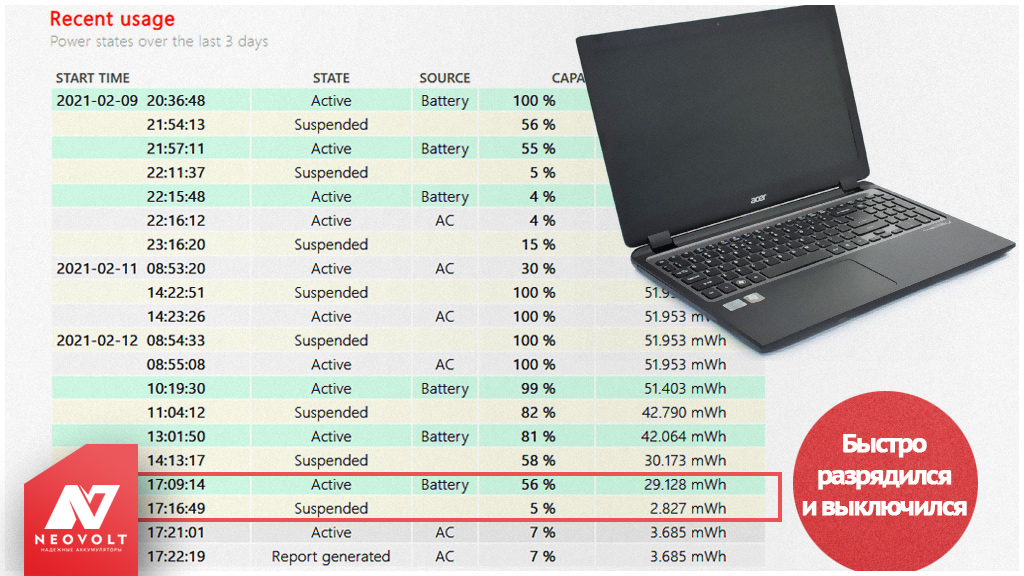
Что нужно сделать для решения проблемы
Список действий, если после замены аккумулятора ноутбук стал быстро разряжаться или даже выключаться.
1. Выясните возраст аккумулятора.
Если больше трёх лет, то высок риск его износа и вздутия — нужна замена. Именно, даже если он новый! На Aliexpress/Banggood/eBay часто продают старые аккумуляторы, которые были сняты с разбитых или отремонтированных изделий в китайских мастерских.
2. Проверьте, как быстро заряжается.
В статистике из нашего примера выявили, что 10% заряда заливаются в аккумулятор целый час. Это слишком много. Уже вероятный симптом неполадки с индикацией. Правда, мы не знаем, использовался ли компьютер в этот момент.
3. Вспомните, часто ли ноутбук работает от розетки.
Литий-ионным аккумуляторам вредно постоянное поддержание полного заряда. Последствия зависят от качества контроля (программного и аппаратного) за этим процессом. Некоторые производители заботятся о продлении срока службы батареи и предусматривают алгоритмы, при которых можно постоянно держать ноутбук в розетке. Но так сделано не у всех (и даже у Apple в макбуках).
Пример выявления причины
В данной истории мы выяснили, что аккумулятору меньше года (свежий). Заряжается он медленно из-за работы за компьютером в этот момент. Да и от розетки работает хоть и часто, но периодически используется от аккумулятора (для поддержания литий-ионной технологии в бодром здравии этого достаточно).
В случае с Acer Aspire M3-581TG калибровка помогла. Ноутбук стал определять заряд корректно. При запуске игр в статистике также больше нет явных отклонений по скорости разрядки.
Что было причиной неисправности?
Причиной было преобладающее использование от розетки. Вполне возможно, усугубила эффект ещё и неправильная эксплуатация нового аккумулятора (он не был заряжен после установки). Даже с учётом, что прошёл уже год (индикатор накапливал погрешность).
При возникновении проблем, соберите статистику батареи (встроенной в драйвер программой или сторонним приложением). Если аккумулятор литий-ионного типа (или литий-полимерного) реально разрядится на 26 mWh за 7 минут, то ноутбук сильно нагреется.
С такими цифрами аккумулятор нагреется так, что ноутбук не справится с охлаждением и сгорит.
Помните, что новую батарею Li-Ion или Li-Polymer (они эквивалентны) нельзя сразу использовать и разряжать. Её всегда нужно первым делом заряжать. Иначе возникнут проблемы, когда не работает ноутбук после замены аккумулятора, или он не заряжается (или заряжается, но не до конца).
Читайте также:

